
Mode Penyamaran di Chrome adalah opsi khusus yang dapat digunakan untuk bekerja di Web sambil menjaga kerahasiaan. Setelah mengaktifkan fungsi, histori tidak disimpan, dan file yang diunduh dan data lain tidak termasuk dalam daftar browser. Pengguna harus ingat bahwa masuknya rezim semacam itu tidak memberikan perlindungan 100%, tetapi melindungi terhadap melihat riwayat kunjungan oleh orang lain..
Apa itu Incognito dan mengapa itu diperlukan
Menurut produsen Google Chrome, setelah menyalakan mode Penyamaran, tindakan pengguna disembunyikan tidak dapat diakses oleh pengguna lain dari komputer, laptop atau perangkat lain. Google Chrome tidak menyimpan riwayat penelusuran atau formulir data. Dalam hal ini, cookie dan informasi dari situs dihancurkan segera setelah keluar dari mode Penyamaran.
Dengan cara ini, setelah mengaktifkan opsi ini, pengguna lain tidak tersedia:
- riwayat kunjungan halaman. Omong-omong, ini akan menghemat waktu untuk membersihkan riwayat browser di masa depan;
- informasi tentang permintaan pencarian;
- cache halaman. Tetapi bahkan menggunakan mode ini, jangan lupa untuk menghapus cache untuk operasi sistem yang benar;
- Kue kering
- informasi dari formulir yang diisi;
- nama pengguna dan kata sandi;
- informasi rahasia lainnya.
Dengan kata lain, privasi mengunjungi berbagai halaman browser Chrome dipastikan..

Kesalahpahaman utama
Saat mempertimbangkan mode penyamaran di Google Chrome, banyak orang memiliki sejumlah stereotip yang terkait dengan fungsi tersebut. Orang tidak mengerti skema kerja dan secara keliru percaya bahwa:
- sistem pencarian tidak menyimpan statistik bahkan ketika seseorang masuk ke akun;
- untuk mesin pencari, alamat IP ditutup, yang tidak memungkinkan untuk menentukan lokasi seseorang;
- bahkan organisasi pemerintah tidak akan dapat melihat sejarah kunjungan;
- komputer terlindung dari virus.
Pendapat di atas salah. Jika Anda masuk ke mode Penyamaran di Google Chrome, sistem bekerja dengan prinsip yang berbeda. Ketika pengguna memasuki Internet, browser menyimpan informasi untuk mengurangi waktu pemuatan halaman. Saat beralih ke mode Penyamaran, pengguna menginstruksikan Google Chrome untuk mematikan rekaman data ini.

Bagaimana cara kerjanya?
Mesin pencari terus menganalisis aktivitas pengguna dengan cara biasa. Secara khusus, Google menyimpan nama browser web, resolusi tampilan, ekstensi, data sementara, versi OS, pengaturan bahasa dan profil untuk identifikasi pengguna. Untuk menghindari konflik, pabrikan dari opsi segera memperingatkan peluang apa yang dimiliki pengguna setelah mengaktifkan fungsi. Penting bagi pelanggan Google Chrome untuk segera membiasakan diri dengan opsi opsi agar tidak memiliki ilusi besar mengenai fungsinya.
Jika Anda beralih ke mode Penyamaran di Google Chrome, beberapa informasi dibagikan kepada orang lain. Informasi tentang tindakan pengguna dapat diperoleh:
- Situs yang dikunjungi oleh seseorang, termasuk mengenai iklan yang dilihat.
- Administrator perusahaan atau pemilik jaringan tempat Anda bekerja.
- Penyedia Layanan Internet.
File yang diunduh tidak termasuk dalam daftar browser, tetapi disimpan dalam folder Unduhan pada PC bahkan setelah keluar dari mode Penyamaran di Google Chrome. Akibatnya, mereka akan tersedia untuk pengguna lain. Selain itu, bookmark yang disimpan juga tetap ada di browser.

Contoh Penggunaan Fungsi
Mengaktifkan mode Penyamaran Chrome dapat digunakan dalam banyak situasi. Pertimbangkan beberapa di antaranya:
- Anda memutuskan untuk membeli hadiah untuk orang yang Anda cintai yang tinggal di apartemen yang sama. Ketika memilih, Anda harus pergi ke banyak toko online. Untuk menyembunyikan kunjungan ke situs tersebut, Anda dapat mengaktifkan mode Penyamaran di Chrome atau menghapus riwayat kunjungan secara manual.
- Anda masuk ke profil jejaring sosial. Seorang teman datang berkunjung yang ingin melihat halamannya. Dalam hal ini, ada dua cara - untuk keluar dari profil, dan setelah itu untuk masuk dengan data teman, atau untuk membuatnya lebih mudah untuk mengaktifkan mode khusus. Untuk melakukan ini, Anda perlu tahu cara mengaktifkan mode Penyamaran di Google Chrome.
- Anda perlu menggunakan PC di komputer atau laptop bukan di rumah. Dalam hal ini, lebih baik untuk segera mengaktifkan opsi yang diinginkan dan untuk mencegah data rahasia memasuki orang yang tidak berwenang..
Ada banyak cara untuk menerapkan opsi ini. Masih mencari cara untuk menyalakannya, lalu mematikannya dan pergi ke operasi normal.

Cara masuk ke mode penyamaran
Untuk membuka tab Penyamaran di Google Chrome, Anda dapat menggunakan dua cara - gunakan tombol pintas atau menu browser. Pertimbangkan masing-masing opsi.
Melalui browser:
- Di sudut atas, klik pada simbol Pengaturan dan manajemen (tiga titik horisontal).
- Temukan Jendela Baru dalam Mode Penyamaran.
- Perhatikan penampilan ikon khusus - topi, dan kacamata di bawahnya.
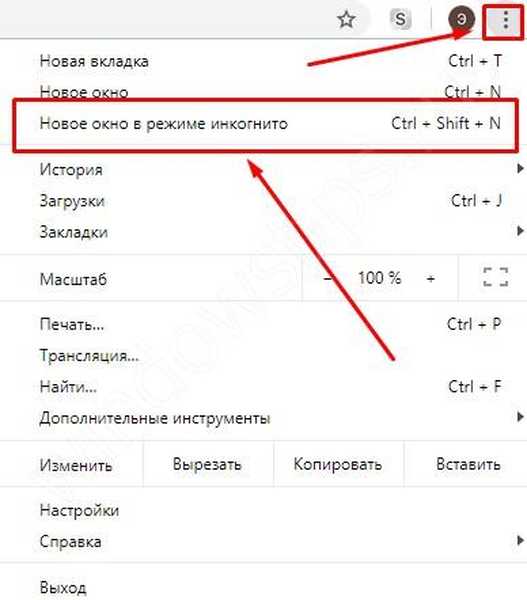
Untuk membuka tab anonim menggunakan tombol cepat, masukkan kombinasi Ctrl + Shift + N. Keunikan Google Chrome adalah Anda dapat menggunakan tab reguler dan anonim secara bersamaan, bergerak bebas di antaranya. Selain itu, fungsi ini hanya berlaku untuk halaman di mana mode ini diaktifkan.
Memilih dari dua opsi cara memasuki mode penyamaran di Google Chrome (tombol pintas atau peramban), lebih baik menggunakan opsi pertama. Menekan membutuhkan waktu lebih sedikit dan memungkinkan Anda membuka tab sensitif dengan cepat.
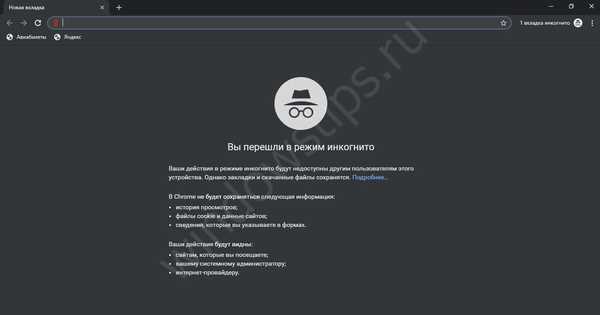
Situasi serupa berlaku untuk telepon. Untuk membuka halaman anonim di Google Chrome di ponsel cerdas Anda, Anda perlu melakukan langkah-langkah berikut:
- masukkan browser pada perangkat Android;
- di sisi kanan bilah alamat, klik pada simbol Lainnya (tiga titik vertikal);
- klik pada tautan Tab Penyamaran Baru.
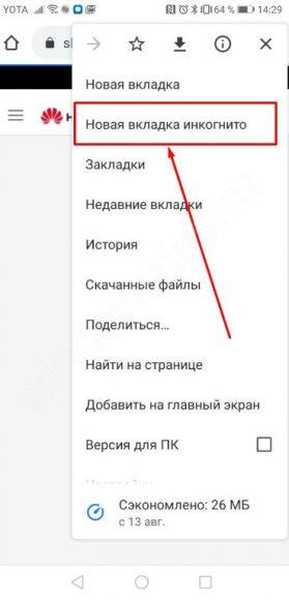
Segera setelah ini, sebuah jendela muncul dengan ikon khusus yang menunjukkan entri ke perangkat. Seperti halnya situasi pada PC, Anda dapat bekerja secara bersamaan dengan berbagai jenis tab - biasa dan rahasia.
Cara keluar dari Incognito
Setelah melakukan tindakan yang diperlukan, Anda dapat kembali ke operasi normal. Tetapi untuk ini, Anda perlu tahu cara keluar dari rezim pribadi di Google Chrome. Jika Anda mengaktifkan fungsi yang dimaksud, itu akan berfungsi untuk windows baru yang terbuka nanti. Untuk kembali ke mode sebelumnya, Anda harus menutup semua tab "rahasia". Jika ada angka di sebelah ikon mode Penyamaran di kanan atas, ini berarti bahwa beberapa tab "khusus" terbuka. Untuk menutup jendela, cukup klik pada tanda silang di kanan atas jendela.
Jika mode Penyamaran Google Chrome diaktifkan di ponsel, ambil langkah-langkah berikut:
- Masuk ke aplikasi Google Chrome di ponsel cerdas Anda.
- di klik kanan atas pada tanda beralih tab (di sisi kanan Anda akan melihat halaman yang terbuka di versi "rahasia");
- kanan atas (di sudut) dari setiap tab, klik pada tanda silang.
Tindakan-tindakan ini cukup untuk pergi ke fungsi biasa.

Ringkasan
Sebagai kesimpulan, kami mencatat bahwa Penyamaran di Google Chrome akan lebih efektif jika dilengkapi dengan metode perlindungan lainnya. Atau, Anda dapat menggunakan browser TOR, mengaktifkan VPN, menggunakan server proxy atau metode lain yang memastikan kerahasiaan menjelajah Internet. Hanya dengan pendekatan terintegrasi Anda dapat melindungi tindakan Anda di Web sebanyak mungkin dan menyembunyikannya dari pengguna yang tidak sah. Pada saat yang sama, masih tidak mungkin untuk mengenkripsi tindakan mereka 100%. Jejak tindakan pengguna masih tetap ada pada penyedia dan mesin pencari. Selain itu, badan pemerintah selalu dapat mengaksesnya..
Semoga harimu menyenangkan!











